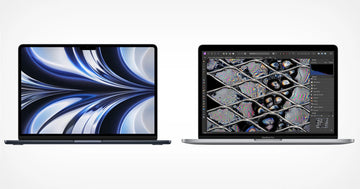Die maximale Akkulaufzeit Ihres MacBook Pro oder Air ist entscheidend für die Produktivität unterwegs. In diesem Artikel geben wir Ihnen Tipps und Tricks, wie Sie die Akkulaufzeit Ihres Geräts optimal nutzen können. Dazu gehören das Anpassen der Energieeinstellungen, das Schließen nicht verwendeter Apps und die richtige Belüftung Ihres Geräts.
1. Reduzieren Sie die Bildschirm- und Tastaturhelligkeit
Das MacBook verfügt über eine Tastatur und einen Bildschirm mit Hintergrundbeleuchtung. Eine Erhöhung der Helligkeit führt zu einem höheren Stromverbrauch. Bei maximaler Bildschirmhelligkeit entlädt sich der Akku des MacBooks schneller.
Bei bestimmten MacBook Pro-Modellen kann die Helligkeit über die Touch Bar angepasst werden. Darüber hinaus kann die Option zur automatischen Anpassung der Helligkeit an das Umgebungslicht in den Systemeinstellungen deaktiviert werden.
2. Schließen Sie nicht verwendete Apps
Auch wenn Apps nicht aktiv genutzt werden, können sie die Akkulaufzeit beeinträchtigen. Um zu überprüfen, welche Apps am meisten Akku verbrauchen, klicken Sie auf das Akkusymbol in der oberen rechten Ecke des Bildschirms.
Wenn Sie eine App nicht verwenden, schließen Sie sie am besten, um den Akku zu schonen. Detailliertere Informationen darüber, welche Apps am meisten Strom verbrauchen, finden Sie in der Aktivitätsanzeige Ihres MacBooks.
3. Drahtlose Verbindungen deaktivieren
Um Akkuleistung zu sparen, empfiehlt es sich, WLAN und Bluetooth auszuschalten, wenn sie nicht genutzt werden. Dies ist besonders hilfreich, wenn Sie Ihr MacBook für Aktivitäten nutzen, die eine längere Akkulaufzeit erfordern, wie z. B. das Ansehen von Filmen während eines langen Fluges. Denken Sie daran: Auch wenn Sie WLAN nicht nutzen, verbrauchen drahtlose Verbindungen Energie.
Das Deaktivieren von WLAN und Bluetooth verlängert die Akkulaufzeit Ihres MacBooks. Um Bluetooth zu deaktivieren, klicken Sie in den Systemeinstellungen auf das Bluetooth-Symbol und wählen Sie die Option zum Ausschalten. Um WLAN zu deaktivieren, öffnen Sie die Netzwerkeinstellungen.
4. Energieeinstellungen ändern
Sie können die Akkulaufzeit Ihres MacBooks verlängern, indem Sie die Energieeinstellungen anpassen. Klicken Sie oben rechts auf das Akkusymbol und öffnen Sie die Energiespareinstellungen. Aktivieren Sie dort die automatische Grafikumschaltung und deaktivieren Sie „Power Nap“. Dadurch wird verhindert, dass das MacBook im Ruhemodus nach neuen E-Mails sucht oder andere Aufgaben ausführt.
5. Verwenden Sie den Flugzeugmodus
Der Flugmodus ermöglicht es Ihnen, vor dem Einsteigen in ein Flugzeug die gesamte drahtlose Kommunikation auf einem Gerät auszuschalten. Dies ist zwingend erforderlich, um Störungen der Navigations- und Kommunikationssysteme des Flugzeugs zu vermeiden.
Es gibt zwei Möglichkeiten, den Flugmodus zu aktivieren: durch Ausschalten von WLAN und durch Ausschalten von Bluetooth.
WLAN ausschalten
- Klicken Sie auf das Apple-Symbol in der linken oberen Ecke des Bildschirms
- Navigieren Sie zu „Systemeinstellungen“ und wählen Sie
- Netzwerk auswählen
- Klicken Sie auf WLAN deaktivieren, wenn
Bluetooth ausschalten
- Klicken Sie auf das Apple-Symbol in der linken oberen Ecke des Bildschirms
- Navigieren Sie zu „Systemeinstellungen“ und wählen Sie
- Klicken Sie auf Bluetooth
- Klicken Sie auf „Bluetooth ausschalten“.
Der Flugmodus verhindert, dass Ihr MacBook Pro/Air Energie verbraucht, wodurch die Batterie länger hält.
6. Energiepräferenzen anpassen
Es gibt verschiedene Möglichkeiten, die Energieeinstellungen eines MacBook Pro oder Air anzupassen. Sehen wir uns die einzelnen Möglichkeiten an.
- Reduzieren des Display-Sleep-Timers
Der Bildschirm eines Macs kann einen erheblichen Stromverbrauch verursachen. Um den Akku zu schonen, empfiehlt es sich, den Bildschirm auszuschalten, wenn er nicht verwendet wird. Sie können den Ruhezustand Ihres Mac-Bildschirms zwar manuell aktivieren, es kann jedoch effizienter sein, einen automatischen Timer dafür einzustellen.
So stellen Sie den Timer ein:
- Navigieren Sie zu den Systemeinstellungen
- Klicken Sie auf Batterie
- Ziehen Sie den Schieberegler „Anzeige ausschalten“ an die gewünschte Position
Sie können auch die Option „Display leicht dimmen“ aktivieren, um den Akku noch mehr zu schonen.
- Terminplanung
Mit dem MacBook Pro/Air können Sie den Ruhezustand, das Herunterfahren und den Startvorgang planen. Durch Anpassen der Einstellungen Ihres Macs können Sie ihn am Ende des Tages automatisch herunterfahren und wieder einschalten lassen, wenn Sie wieder mit der Arbeit beginnen möchten.
So legen Sie einen Zeitplan fest:
- Navigieren Sie zu den Systemeinstellungen
- Klicken Sie auf Batterie
- Klicken Sie auf „Planen“
- Wählen Sie Ihren idealen Zeitplan
- Klicken Sie auf Übernehmen
- Schalten Sie Power Nap aus
Power Nap ist eine Funktion, die es Ihrem Mac ermöglicht, bestimmte Aufgaben auszuführen, während er sich im Ruhemodus befindet. Allerdings verbraucht er Batteriestrom, wenn er nicht an eine Stromquelle angeschlossen ist.
So ändern Sie die PowerNap-Einstellungen:
- Gehen Sie zu den Systemeinstellungen
- Klicken Sie auf Batterie
- Deaktivieren Sie „Power Nap aktivieren“.
Dadurch wird verhindert, dass sich der Akku im Schlaf entlädt.
7. Halten Sie Ihr MacBook kühl
Die Akkulaufzeit Ihres MacBooks kann sich verkürzen, wenn es zu heiß wird. Bewahren Sie es daher an einem kühlen Ort auf und vermeiden Sie es, es auf weichen Oberflächen wie einem Bett oder Sofa zu verwenden. Wenn Ihr MacBook heiß wird, ist es außerdem wahrscheinlich, dass eine prozessorintensive Anwendung ausgeführt wird, was den Stromverbrauch erhöhen und den Akku schnell entladen kann.
Um Ihr MacBook kühl zu halten, schließen Sie nicht verwendete Tabs und CPU-intensive Apps. Stellen Sie außerdem sicher, dass Ihr MacBook auf ebenen und kühlen Oberflächen verwendet wird.
8. Sorgen Sie für eine gute Belüftung Ihres MacBooks
Wenn Sie Ihr MacBook auf einer flachen Oberfläche wie einem Schreibtisch verwenden, stellen Sie sicher, dass die Lüftungsschlitze an der Unterseite des Laptops frei sind, um eine ausreichende Belüftung zu gewährleisten.
Um eine ausreichende Belüftung zu gewährleisten und Überhitzung zu vermeiden, sollten Sie Ihren Laptop am besten höher als die Arbeitsfläche positionieren. Laptopständer und Wandhalterungen sind hierfür erhältlich. Alternativ können Sie auch improvisieren und beispielsweise ein Buch verwenden, um den Laptop höher zu stellen.
9. Verwalten Sie Ihre Startobjekte
Das Deaktivieren von Apps, die beim Start nicht geöffnet sein müssen, kann Akkustrom sparen. Befolgen Sie dazu die folgenden Tipps:
- Gehen Sie zu den Systemeinstellungen
- Klicken Sie auf Benutzer und Gruppen
- Wählen Sie Anmeldeobjekte
- Deaktivieren Sie die Apps, die nach der Anmeldung nicht automatisch aktiviert werden sollen.
10. Push-E-Mail deaktivieren
Push-E-Mail sucht kontinuierlich nach neuen Nachrichten, was die Akkulaufzeit beeinträchtigen kann.
Abschluss
Wie Sie sehen, gibt es viele Möglichkeiten, die Akkulaufzeit Ihres MacBook Pro oder Air zu verlängern. Das Ausschalten von WLAN und Bluetooth sowie ausreichende Belüftung können die Lebensdauer des Akkus verlängern. Mit diesen Tipps können Sie sicherstellen, dass Ihr MacBook Pro oder Air mit einer einzigen Ladung so lange wie möglich hält.